ไม่ต้องสงสัยทุกคนที่ทำงานกับอินเทอร์เน็ตมัลติมีเดียผู้พัฒนาเว็บหรือแอปพลิเคชั่นสื่อเผชิญกับปลั๊กอินในตัวที่ใช้เทคโนโลยี Flash จาก Adobe พิจารณาคำถามเกี่ยวกับวิธีอัปเดตปลั๊กอิน Flash Player ด้วยวิธีที่ง่ายที่สุดในเบราว์เซอร์ที่แตกต่างกันโดยไม่ส่งผลกระทบต่อสภาพแวดล้อมการพัฒนา
Flash Player คืออะไรและมีไว้สำหรับ: ข้อมูลทั่วไป
เทคโนโลยีแฟลชนั่นเองปึกแผ่น ผู้เล่นที่มีอยู่แล้วภายในเบราว์เซอร์ที่ใช้อนุญาตให้แสดงเนื้อหามัลติมีเดียของหน้าเว็บด้วยวิธีที่ถูกต้องและครบถ้วนที่สุด เหล่านี้รวมถึงกราฟิกแบบเวกเตอร์และแรสเตอร์ภาพเคลื่อนไหววิดีโอและเสียง

ปลั๊กอินนั้นได้รับการติดตั้งในรูปแบบพิเศษไลบรารีและไม่มีส่วนประกอบที่สามารถเรียกใช้งานได้ในรูปแบบของไฟล์ EXE ดังนั้นจึงไม่สามารถใช้เป็นโปรแกรมทั่วไปได้ - เฉพาะในสภาพแวดล้อมที่รวมเข้าด้วยกัน คำถามเกี่ยวกับวิธีการอัปเดตปลั๊กอิน Shockwave Player หรือ Flash Player จะได้รับการพิจารณาเกี่ยวกับเบราว์เซอร์อินเทอร์เน็ตแม้ว่านักพัฒนาควรคำนึงถึงบางประเด็นด้วยเช่นกัน
Adobe Flash Player และ Adobe Shockwave Player แตกต่างกันอย่างไร
ผู้ใช้หลายคนเชื่ออย่างเห็นได้ชัดว่ามาจากความไม่รู้ชื่อทั้งสองนี้สอดคล้องกับปลั๊กอินเดียวกัน นี่เป็นสิ่งที่ผิดโดยพื้นฐาน แม้ว่าเทคโนโลยีที่ใช้ในการทำงานจะมีความคล้ายคลึงกันมากในความเป็นจริง แต่ก็มีความแตกต่างกันมาก

Adobe Flash Player เป็นเวอร์ชันมาตรฐานที่มีไฟล์ชุดขั้นต่ำของความเป็นไปได้ แต่ Adobe Shockwave ยังมีอีกมากมาย ชุดเครื่องมือประกอบด้วยเครื่องมือแยกวิเคราะห์ XML การจัดการ HTML สนับสนุนการควบคุมรูปแบบเวกเตอร์และวัตถุช่วยให้สามารถค้นหาไฟล์ระยะไกลมีภาษาสคริปต์พิเศษ ฯลฯ ไม่น่าแปลกใจเลยที่การแชทแบบหลายผู้ใช้ส่วนใหญ่จะถูกสร้างขึ้นบนพื้นฐานนี้
มาดูวิธีอัปเดตปลั๊กอิน Shockwave Flash หรือเครื่องเล่นมาตรฐาน เพื่อความง่ายในการทำความเข้าใจให้รวมปลั๊กอินเหล่านี้เข้าด้วยกัน
วิธีอัปเดตปลั๊กอินโดยอัตโนมัติ
ระหว่างการติดตั้งครั้งแรกปลั๊กอินจะฝังเข้าไประบบมีตัวอัปเดตของตัวเองซึ่งจะเปิดใช้งานตามค่าเริ่มต้น หากคุณมีการเชื่อมต่ออินเทอร์เน็ตแบบถาวรไม่มีปัญหาในการอัปเดต
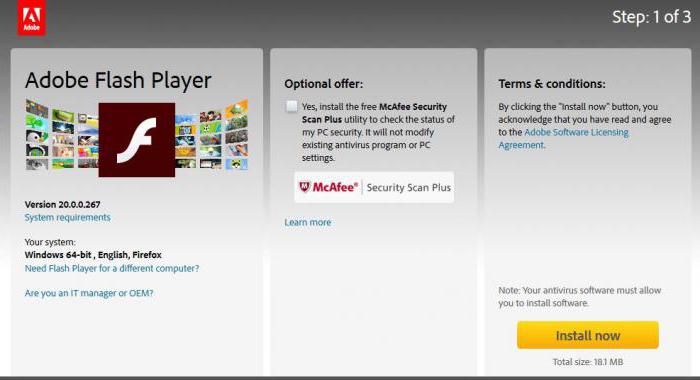
ตัวอัปเดตติดตามการปรากฏตัวของเวอร์ชันใหม่และในบางจุดจะแจ้งให้ผู้ใช้อัปเดต คุณเพียงแค่ต้องเห็นด้วยกับข้อเสนอและดาวน์โหลดการแจกจ่ายจากเว็บไซต์อย่างเป็นทางการหลังจากเปลี่ยนเส้นทาง แต่คุณจะต้องติดตั้งปลั๊กอินด้วยตัวเอง น่าเสียดายที่ไม่มีการติดตั้งและรวมเข้ากับระบบโดยอัตโนมัติ ระบบอัตโนมัติทั้งหมดเกิดขึ้นเฉพาะกับข้อเท็จจริงที่ว่าตัวอัปเดตแจ้งให้ทราบอย่างทันท่วงทีเกี่ยวกับความพร้อมใช้งานของปลั๊กอินเวอร์ชันใหม่
ฉันจะอัปเดตปลั๊กอิน Adobe Flash ด้วยตนเองได้อย่างไร
หากไม่มีการอัปเดตอัตโนมัติด้วยเหตุผลบางประการ (ปิดใช้งานตัวอัปเดตไม่มีอินเทอร์เน็ต) สามารถทำได้ด้วยตนเองโดยดาวน์โหลดเวอร์ชันล่าสุดของเครื่องเล่นจากแหล่งข้อมูล Adobe อย่างเป็นทางการ
อัปเดตปลั๊กอิน Shockwave ในบางกรณีFlash หรือโปรแกรมเล่นมาตรฐานไม่ทำงานโดยเฉพาะอย่างยิ่งหากชุดแจกจ่ายไม่ได้ดาวน์โหลดจากแหล่งข้อมูลอย่างเป็นทางการ แต่มาจากแหล่งอื่น ระบบจะแสดงข้อความระบุว่ามีการติดตั้งเวอร์ชันที่ใหม่กว่าบนคอมพิวเตอร์ เพื่อหลีกเลี่ยงสถานการณ์ดังกล่าวคุณต้องตรวจสอบการปรับเปลี่ยนในระบบก่อน
ในการดำเนินการนี้ใน "แผงควบคุม" ที่คุณต้องการใช้ส่วนโปรแกรมและคุณลักษณะและเลือกเมนูเพิ่ม / ลบแอปพลิเคชัน ในนั้นเราเพียงแค่ค้นหาผู้เล่นที่เรากำลังมองหาและเปรียบเทียบเวอร์ชันที่ติดตั้งกับเวอร์ชันที่ควรจะติดตั้ง นอกจากนี้อย่างที่พวกเขากล่าวว่าเป็นเรื่องของเทคโนโลยี
กำลังอัปเดตใน Mozilla
ตอนนี้เรามาดูปัญหาของการอัปเดตโดยตรงในเบราว์เซอร์ มีสองวิธีในการอัปเดตปลั๊กอิน Shockwave หรือ Flash Player ปกติในเบราว์เซอร์ Mozilla

ในกรณีแรกคุณต้องไปที่การตั้งค่าในการตั้งค่าส่วนเสริมและเลือกส่วนปลั๊กอิน เราพบองค์ประกอบที่น่าสนใจสำหรับเราในรายการและดูสถานะของมัน หากในทางตรงกันข้ามมีการแจ้งเตือนว่ามันล้าสมัยและมีช่องโหว่ให้คลิกปุ่มอัปเดตทันทีและเมื่อสิ้นสุดกระบวนการรีสตาร์ทเบราว์เซอร์
ฉันจะอัปเดตปลั๊กอินด้วยวิธีอื่นได้อย่างไร เรียบง่ายเกินไปคุณต้องไปที่เว็บไซต์อย่างเป็นทางการของ Mozilla และอ้างถึงส่วนสำหรับการตรวจสอบปลั๊กอินที่ติดตั้งทางออนไลน์โดยอัตโนมัติเพื่อความเกี่ยวข้อง ค้นหาผู้เล่นในรายการผลลัพธ์ หากมีคำเตือนเช่นในกรณีก่อนหน้านี้เราอัปเดตปลั๊กอินและรีสตาร์ทเบราว์เซอร์
อัปเดต Internet Explorer
ตอนนี้เรามาดูวิธีอัปเดตปลั๊กอินใน IE ขั้นแรกเราเข้าสู่เมนูการตั้งค่าโดยคลิกที่ปุ่มพร้อมเฟืองจากนั้นใช้ส่วนการตั้งค่าซึ่งเราเลือกประเภท
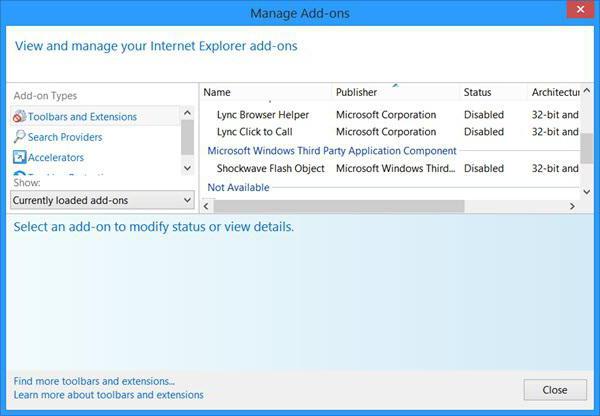
ถัดไปในเมนูแถบเครื่องมือเราจะพบส่วนขยายซึ่งผู้เล่นที่ต้องการจะปรากฏในปลั๊กอินทั้งหมด เรียกใช้การอัปเดตหากจำเป็น
อัปเดต Opera
เบราว์เซอร์นี้มีคุณสมบัติที่น่าสนใจ:ในบางกรณีการอัปเดตเบราว์เซอร์จะอัปเดตส่วนประกอบและปลั๊กอินที่ติดตั้งทั้งหมดโดยอัตโนมัติ หากไม่มีตัวเลือกนี้คุณสามารถดำเนินการอย่างอื่นได้

ในแถบที่อยู่ให้ป้อน opera: plugins (ไม่มีเครื่องหมายคำพูด) เราพบผู้เล่นของเราในรายการ หากจำเป็นให้ใช้ปุ่มรีเฟรช
กำลังอัปเดตใน Chrome
เบราว์เซอร์นี้ทำงานได้ดีที่สุดในการแก้ไขล่าสุดปลั๊กอินทั้งหมดในเบราว์เซอร์จะได้รับการอัปเดตโดยอัตโนมัติ หากเกิดความล้มเหลวด้วยเหตุผลใดก็ตามคุณสามารถทำตามขั้นตอนนี้ด้วยตัวเอง

ฉันจะอัปเดตปลั๊กอินในสถานการณ์เช่นนี้ได้อย่างไรกระบวนการนี้คล้ายกับการอัปเดตในเบราว์เซอร์ Opera ในแถบที่อยู่ให้เขียน chrome: // plugins และในรายการปลั๊กอินที่ติดตั้งตรงข้ามโปรแกรมเล่นคลิกที่เครื่องหมายบวกเพื่อแสดงข้อมูลโดยละเอียด อัปเดตส่วนประกอบหากจำเป็น โปรดทราบ: เบราว์เซอร์นี้รองรับการติดตั้งปลั๊กอินหลายเวอร์ชันพร้อมกัน พวกเขาสามารถขัดแย้งกันได้ ดังนั้นในการใช้งานคุณต้องปล่อยเฉพาะการแก้ไขล่าสุดและปิดใช้งานส่วนที่เหลือ (หรือดีกว่าลบทั้งหมด)
บางสิ่งบางอย่างในที่สุด
บางครั้งไม่สามารถทำการอัพเดตได้โดยอัตโนมัติและไม่ใช่ทุกเบราว์เซอร์ที่เตือนว่าปลั๊กอินต้องการการอัปเดต แต่ตัวอย่างเช่น 360 Safety Browser จะออกข้อความดังกล่าวและไม่ได้ปิดกั้นเบราว์เซอร์ แต่เสนอให้เปิดใช้ปลั๊กอินในขั้นตอนนี้ของการเยี่ยมชมหน้าเว็บ (ปุ่มเรียกใช้เวลานี้)
หากผู้เล่นไม่ทำงานหลังการอัปเดตในก่อนอื่นคุณต้องตรวจสอบสภาพของมัน เบราว์เซอร์แต่ละตัวมีตัวเลือกเช่น "Always On" หรือตัวชี้ไปยังสถานะของปลั๊กอิน (เปิดใช้งานหรือปิดใช้งาน) แม้ว่าปลั๊กอินจะทำงานอยู่คุณสามารถลองปิดใช้งานได้เริ่มต้นเบราว์เซอร์ของคุณใหม่จากนั้นเปิดใช้งานอีกครั้ง












